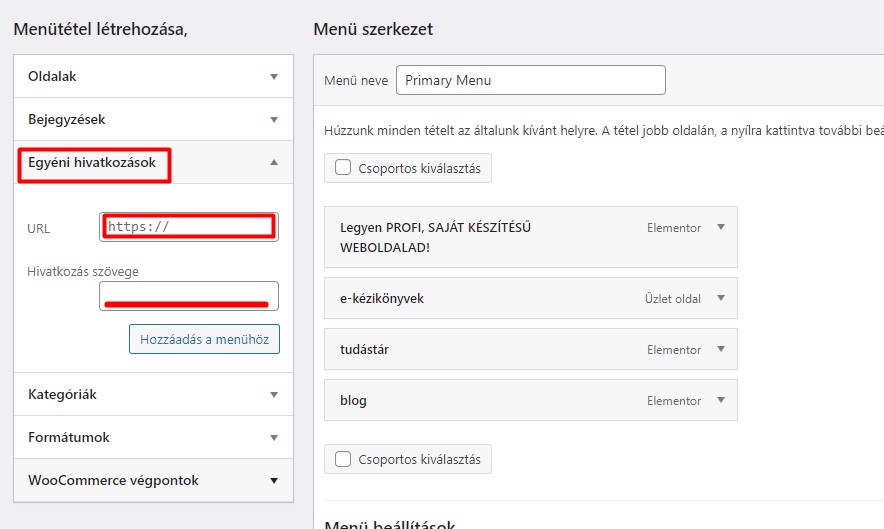Szia! Nagy Zsuzsi vagyok. Bejegyzéseimben a weboldalad / webáruházad működésével, fejlesztésével kapcsolatos információkat osztok meg Veled, de online marketing és cégarculati kérdésekben is igyekszem olyan értéket adni, amit fel tudsz használni saját vállalkozásod működésében is… Remélem, hogy hasznodra lehetek a tartalmakkal.
Navigációs menü beállítása
Megjelenés / Menük menüpont
Megjelenés / Menük menüpont alatt lehetőségünk van a weboldalunkon megjelenő menük szerkesztésére, menüsorok létrehozására, vagy törlésére.
Új oldal menüpont hozzáadása
Tegyük fel, hogy már meglévő weboldaladon van legalább egy menüsor használatban. Ha új oldalt szeretnél hozzáadni a navigációs menühöz, akkor válassz ki egy vagy több megjeleníteni kívánt oldalt a baloldali listából és kattints a ’Hozzáadás a menühöz’ gombra. A Legfrissebb fülön a legújabban létrehozott oldalakat látod, az Összes fül a weboldalad összes oldalát tartalmazza, a Keresés fülre kattintva rá tudsz keresni oldalak nevére, ha nem találod a másik két listában.
Új bejegyzés kategória menüpont hozzáadása
Ha azt szeretnéd, hogy a bejegyzéseid kategória oldala jelenjen meg a menüben (általánosabb nevén pl. Blog, Hírek), akkor a Kategóriák részt keresd meg a baloldali listából, kattints bele, így megnyílnak bejegyzés kategóriák. Ugyanúgy ki tudod választani és hozzáadni a menühöz, ahogy az oldalakat.
Egyéni hivatkozás hozzáadása
Egyéni hivatkozás hozzáadásához kattints az Egyéni hivatkozások szekcióra, adj meg egy URL címet és a hivatkozás tetszőleges szövegét, majd kattints a Hozzáadás a menühöz gombra. Pl. hivatkozhatsz egy olyan dokumentumra, ami pdf formátumban van, vagy akár egy másik weboldalad egyik aloldalára is.
Nincs a “helyén” keresett menütétel?
Ha nem találod a megjeleníteni kívánt elemeket, akkor kattints az oldal tetején a ’Mit lássunk?’ fülre. Ott látni fogsz egy listát azokkal a lehetőségekkel, amiket meg tudsz jeleníteni a navigációs menüben.
Amelyik lehetőséget kipipálod, azok bekerülnek a baloldali listába a menütételek közé. Tegyél pipát ahhoz, amit szeretnél megjeleníteni a menütétel létrehozásához. a Bejegyzés kategóriák megjelenítéséhez a Kategóriák mellett legyen pipa, stb.
Ugyanitt a ’Mutassa a bővített menü részleteit’ résznél a Hivatkozási célhoz pipát teszel, könnyen be tudod állítani, hogy a menüben található menüpontokra kattintva azok tartalma pl. új ablakban nyíljon meg.
A ’Cím tulajdonságok’ megjelenítése esetén a menüpontra jellemző információkat adhatsz meg, ami akkor jelenik meg a felhasználók számára, ha egérrel a menüpont fölé görgetnek.
Menüpont szerkesztése
A menüpont szerkesztéséhez kattints a neve melletti nyílra. A menüpont url címe az adott oldal linkje, a navigációs címke a navigációs menüben megjelenő neve, alatta pedig megjelenhet a ’Cím tulajdonságok’ és a ’Hivatkozás megnyitása új ablakban’ opció.
További beállítási lehetőségek
Módosíthatod az adott menüben található menüpontok sorrendjét a menüpont (bal egérgombbal történő) húzásával vagy mozgatásával.
Átnevezheted az adott menüpontot
Törölhetsz olyan menüpontot, amire nincs szükség (a menüpont melletti nyílra kattintva az ’Eltávolítás’ lehetőség kiválasztásával).
Almenüpont létrehozása
Almenüpont létrehozásához az adott menüponto(ka)t “húzd be a választott főmenüpont alá”.
A módosításokat a ’Menü mentése’ gombra kattintva véglegesítheted.
A lényeg, hogy a menüsor megjelenésére figyelj, pl. hogy ne csússzon szét a weboldalad fejléce, nem lehet túl sok menüpont. Maradjon szép az oldalad megjelenése a menü szerkesztése után is.
Létrehozhatsz új menüket is, amelyeket elhelyezhetsz az oldaladon bárhová Elementor szerkesztő segítségével.
A bővített tartalom megtekintéséhez LESS BE a TUDÁSBÁZIS zárt felületére,
vagy válaszd a WordPress Tudásbázis PRO előfizetést…
Tudj meg többet >>> Kattints IDE
Tudj meg többet a témáról, lépj be! Még nem vagy a WordPress Tudásbázis Tagja? Regisztrálj INGYEN!
A bejegyzés bővített tartalma a WordPress Tudásbázis PRO előfizetők számára elérhető…
Szeretnél tovább olvasni? Kattints IDE
Belépés
Vedd kezedbe a weboldalad irányítását!
A TUDÁSBÁZIS WordPress weboldaladhoz
minden infót tartalmaz, amire szükséged van...
- A tárhely és domain bérlésről
- A WordPress weboldal készítésről
- A WordPress admin felületről
- Weboldalad biztonságról
- A weboldal dizájnról
- GDPR beállításokról
- Weboldal gyorsításról
- Weboldal elemzésről
- Keresőoptimalizálásról
- Hírlevél küldésről
- ... stb
MAI KEDVEZMÉNY:
Találd meg a válaszokat a weboldaladdal kapcsolatban felmerülő kérdéseidre még ma!
Hogyan kezd bele?
Milyen egy jó tárhely?
Hogyan gyorsítsd a weboldaladat?
Hogyan javíts weboldalad keresőoptimalizálásán?
GDPR-barát az oldalad?
Hogyan teheted biztonságosabbá weboldaladat?
Hogyan küldj hírlevelet?